通常、exe プログラムをダブルクリックして開くと実行できますが、一部の win10 ユーザーが exe プログラムを実行できない状況に遭遇しました。何が起こっているのでしょうか?どうやって解決すればいいのでしょうか?これは通常、システム構成が変更されたために発生します。新しい TXT ファイルを作成し、次のコードをコピーし、ファイルのサフィックスを reg に変更し、最後にファイルをレジストリにインポートするだけです。
win10 で exe プログラムを実行できない問題の解決方法:
1. デスクトップの空白スペースでマウスを右クリックし、新しい txt テキスト ファイルを作成します。
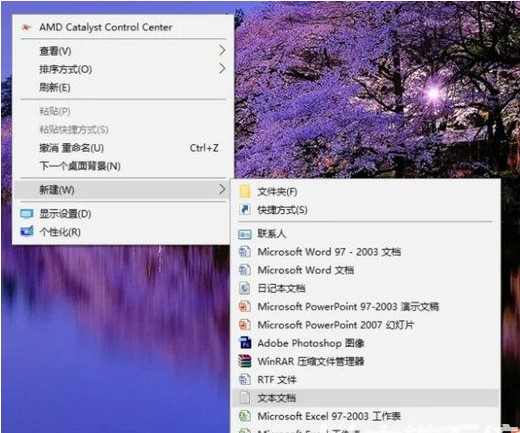 #2. txt ファイル内の次の箇所をコピーします。
#2. txt ファイル内の次の箇所をコピーします。
WindowsRegistryEditorVersion5.00
[HKEY_CLASSES_ROOT\.exe]
@ ="exefile"
" ContentType"="application/x-msdownload"
[HKEY_CLASSES_ROOT\.exe\PersistentHandler]
@="{098f2470-bae0-11cd -b579-08002b30bfeb}"
[HKEY_CLASSES_ROOT\exefile\shell\open\command]
@="\"%1\"%*"
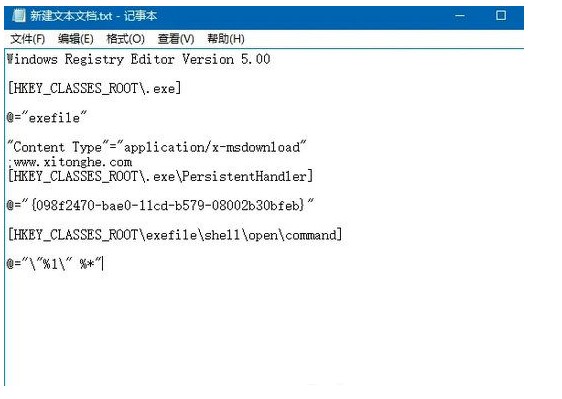 3. ファイルを名前を付けて保存するこれを行うには、ファイルのサフィックスを txt から reg に変更し、ストレージの種類として「すべてのファイル」を選択し、エンコード方法として「UTF-8」を選択します。
3. ファイルを名前を付けて保存するこれを行うには、ファイルのサフィックスを txt から reg に変更し、ストレージの種類として「すべてのファイル」を選択し、エンコード方法として「UTF-8」を選択します。
4. ファイルとして保存されたregをダブルクリックし、レジストリに情報を注入すると、win10でexeプログラムが実行できない問題が解決します。 
以上がwin10でexeプログラムが起動しない問題の解決策の詳細内容です。詳細については、PHP 中国語 Web サイトの他の関連記事を参照してください。